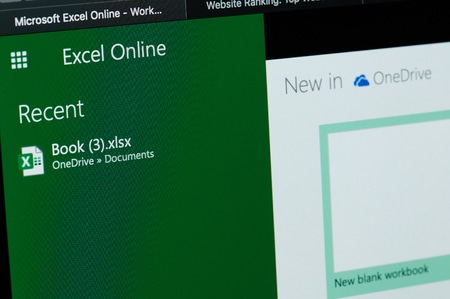La fonction MATCH (EQUIV) de Microsoft Excel est l’un des outils les plus puissants pour localiser rapidement la position d’une valeur dans une plage de cellules. Elle se distingue par sa simplicité, sa polyvalence et son efficacité lorsqu’elle est bien utilisée.
Si vous souhaitez améliorer vos compétences en analyse de données dans Excel, comprendre MATCH est un passage obligé.
À retenir
- MATCH retourne la position d’une valeur dans une plage, pas la valeur elle-même.
- Elle s’utilise seule ou en combinaison, notamment avec INDEX pour des formules avancées.
- Trois types de correspondance sont possibles : exacte, approximative croissante, ou approximative décroissante.
Comment fonctionne la fonction MATCH dans Excel ?
Comprendre la logique de base de MATCH/EQUIV
La fonction MATCH (ou EQUIV en français) identifie la position relative d’une valeur dans une colonne ou une ligne. Elle est idéale pour trouver rapidement un index dans un tableau. Contrairement à RECHERCHEV qui retourne la valeur elle-même, MATCH renvoie sa position, ce qui permet des usages plus dynamiques, surtout en combinaison avec d’autres fonctions.
« MATCH est le chaînon manquant entre vos données brutes et leur interprétation. »
Yann Giraud, analyste Excel
Syntaxe de MATCH
Voici sa forme anglaise et française :
=MATCH(lookup_value, lookup_array, [match_type])
=EQUIV(valeur_cherchée; tableau_recherche; [type])
Les arguments :
- Valeur cherchée : la donnée que vous souhaitez localiser.
- Tableau recherche : la plage à examiner.
- Type : indique le mode de correspondance.
Les types de correspondance disponibles
Type 0 : la correspondance exacte
Ce type est souvent utilisé pour trouver une valeur de texte ou un nombre précis.
=MATCH(« Orange », A2:A6, 0)
Si « Orange » est en 4e position, la formule retourne 4.
Type 1 : la valeur inférieure ou égale (tri croissant requis)
Utile pour des données numériques triées, ce mode cherche la valeur la plus proche en dessous de la cible.
Type -1 : la valeur supérieure ou égale (tri décroissant requis)
Idéal dans des cas plus rares, notamment des séries inversées.
Tableau des différences entre les types de correspondance MATCH
| Type | Nom | Utilisation | Tri requis |
|---|---|---|---|
| 0 | Correspondance exacte | Valeurs précises (texte ou nombre) | Aucun |
| 1 | Valeur inférieure ou égale | Séries croissantes (approximatives) | Tri croissant |
| -1 | Valeur supérieure ou égale | Séries décroissantes (approximatives) | Tri décroissant |
Exemples concrets d’utilisation de MATCH
Exemple 1 : Trouver un nombre
=MATCH(40, A2:A7, 0)
Si 40 est en 5e position (dans A6), MATCH retourne 5.
Exemple 2 : Chercher un nom
=MATCH(« Emily », A2:A6, 0)
MATCH identifie que « Emily » est à la 3e position.
Combiner MATCH avec INDEX pour plus de puissance
Pourquoi MATCH seul ne suffit pas toujours
Seule, MATCH ne renvoie qu’une position. Pour obtenir la valeur associée, vous devez la coupler à une autre fonction : INDEX.
Utilisation d’INDEX + MATCH
Voici une formule pour récupérer la taille de Kevin :
=INDEX(B2:C8, MATCH(« Kevin », A2:A8, 0), MATCH(« Taille », B1:C1, 0))
Une solution bien plus souple que RECHERCHEV, surtout quand vos colonnes changent.
« INDEX et MATCH sont indissociables pour qui veut naviguer avec finesse dans ses tableaux. »
Sophie Marin, formatrice Excel
Précautions et limites de MATCH à connaître
- MATCH ignore la casse, « Kevin » = « kevin ».
- Vous pouvez utiliser les caractères joker comme
*ou?avec le type 0. - En cas d’échec, MATCH retourne #N/A.
- La nouvelle fonction XMATCH offre des améliorations intéressantes : plus flexible, plus intuitive.
« MATCH est puissant, mais XMATCH apporte une touche de modernité. »
Nicolas P., expert Excel
Et vous, comment utilisez-vous la fonction MATCH dans Microsoft Excel ? Avez-vous découvert une astuce utile ou combiné MATCH avec d’autres formules pour un tableau complexe ?